通透效果:用LR调出外景甜美清新效果(2)
文章来源于 新浪微博,感谢作者 设计师萌小喵 给我们带来经精彩的文章!设计教程/PS教程/LR教程2019-04-15
(4)调整颜色:主要不想让后面的背景绿色太鲜艳,都降了饱和,夏天嘛~清新一点。 (5)兼顾细节:这一块儿主要就是锐化画面,同时加些噪点,让照片有点胶片的颗粒感。 (6)暗角增添气氛:这里加点暗角增添一点氛围,然
(4)调整颜色:主要不想让后面的背景绿色太鲜艳,都降了饱和,夏天嘛~清新一点。
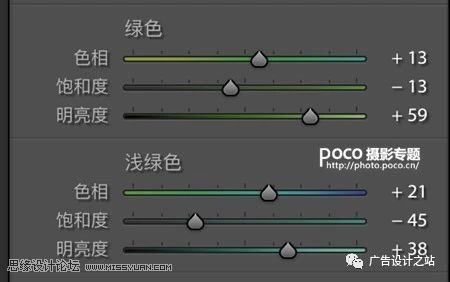

(5)兼顾细节:这一块儿主要就是锐化画面,同时加些噪点,让照片有点胶片的颗粒感。
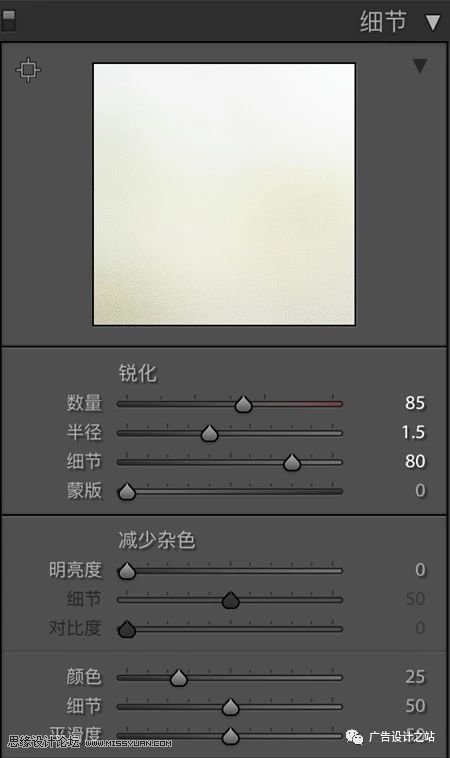

(6)暗角增添气氛:这里加点暗角增添一点氛围,然后在相机校准里面,改一下配置文件哦。对了!记住要用raw拍摄哦。
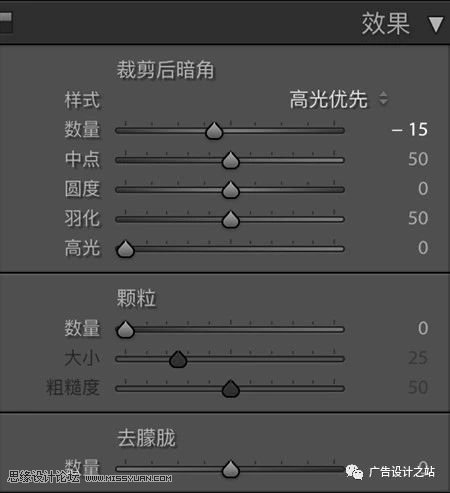

(7)调整色温:这一点我的个人习惯稍有不同,我是在流程最后修改色温的,这幅图的现场色温是偏暖的,稍微往冷里面调一点5400,照片会变得安静一点,色调往青里调整一点点的一点点。


(8)最后一步:Lightroom调整完成,导出到PhotoShop,首先对照片进行二次构图,剪裁到手腕对位置,有种无限延伸的感觉,不然会觉得是手断了,哈哈哈。然后我还是磨皮了,嫩一点白一点嘛, 最后USM锐化一下。
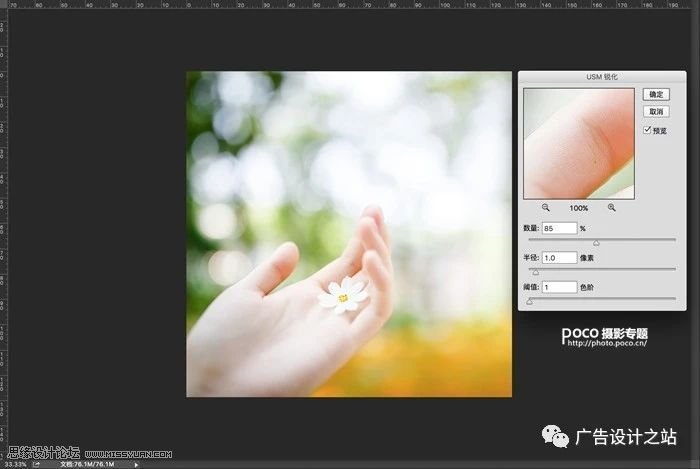
完成:

 情非得已
情非得已
推荐文章
-
 LR不改变整体色彩调亮儿童面部肤色2020-03-13
LR不改变整体色彩调亮儿童面部肤色2020-03-13
-
 青灰效果:用LR调出ins青灰色调艺术效果2019-07-30
青灰效果:用LR调出ins青灰色调艺术效果2019-07-30
-
 粉彩效果:用LR调出人像粉彩艺术效果2019-04-18
粉彩效果:用LR调出人像粉彩艺术效果2019-04-18
-
 LR教程:调出人像外景质感胶片效果2019-04-07
LR教程:调出人像外景质感胶片效果2019-04-07
-
 Photoshop结合LR调出清新通透的外景人像2018-02-08
Photoshop结合LR调出清新通透的外景人像2018-02-08
热门文章
-
 LR调出外景人像电影胶片艺术效果2021-03-05
LR调出外景人像电影胶片艺术效果2021-03-05
-
 LR调出人像照片复古暖色艺术效果2021-03-05
LR调出人像照片复古暖色艺术效果2021-03-05
-
 LR调出外景人像秋季金黄色效果2021-03-05
LR调出外景人像秋季金黄色效果2021-03-05
-
 LR调出外景人像电影胶片艺术效果
相关文章2002021-03-05
LR调出外景人像电影胶片艺术效果
相关文章2002021-03-05
-
 LR调出外景人像秋季金黄色效果
相关文章1522021-03-05
LR调出外景人像秋季金黄色效果
相关文章1522021-03-05
-
 LR调出人像照片复古暖色艺术效果
相关文章1872021-03-05
LR调出人像照片复古暖色艺术效果
相关文章1872021-03-05
-
 LR调出小清新风格的西红柿照片
相关文章4372020-03-17
LR调出小清新风格的西红柿照片
相关文章4372020-03-17
-
 LR调出橙色风格的港风城市街道场景
相关文章8552020-03-17
LR调出橙色风格的港风城市街道场景
相关文章8552020-03-17
-
 LR调出外景人像复古艺术效果
相关文章5442020-03-15
LR调出外景人像复古艺术效果
相关文章5442020-03-15
-
 Photoshop结合LR调出人像复古艺术效果
相关文章3402020-03-13
Photoshop结合LR调出人像复古艺术效果
相关文章3402020-03-13
-
 Photoshop结合LR调出小清新儿童外景照片
相关文章2482020-03-13
Photoshop结合LR调出小清新儿童外景照片
相关文章2482020-03-13
